Может ли VLC копировать DVD в MP4?? Как копировать DVD с VLC на ПК с Windows 10 или Mac?
Многие DVD-рипперы в Интернете утверждают, что могут помочь вам копировать DVD-диски в видео, такие как MP4, MOV, AVI, MKV, FLV и т. Д. В соответствии с вашими потребностями. На самом деле, если на вашем компьютере установлен VLC Player, вы можете положиться на него, чтобы бесплатно копировать DVD в видео, аудио или ISO файл.
VLC известен как медиаплеер с открытым исходным кодом, который поддерживает любые популярные мультимедийные файлы. Вы можете использовать его для воспроизведения видео / аудио файлов в различных форматах, DVD, VCD и CD с хорошими эффектами. Более того, он может работать как риппер DVD-дисков, чтобы с легкостью конвертировать DVD в MP4.

Копировать DVD с VLC
Теперь вернемся к ключевой точке этого поста, как сделать VLC рип DVD? В следующих частях мы покажем вам подробные инструкции по копированию DVD с VLC на Windows 10/8/7 / XP и на компьютере Mac. Кроме того, мы рекомендуем профессиональный DVD-риппер, который поможет вам копировать DVD с помощью более простых шагов.
Вот подробные инструкции по копированию DVD с VLC на компьютере с Windows 10. Перед копированием DVD, убедитесь, что на вашем компьютере установлен VLC Media Player. Убедитесь, что он может работать нормально и является хорошей версией, последней версией, если необходимо. После этого вы можете взять следующее руководство, чтобы сделать VLC rip DVD.
Шаг 1Откройте лоток DVD на вашем ПК и вставьте DVD, который вы хотите скопировать. Подключите внешний DVD-привод, если на вашем компьютере его нет.
Шаг 2Откройте VLC и нажмите Медиа опция в строке меню. щелчок Открыть диск в раскрывающемся списке, чтобы ввести Открытые СМИ окно.
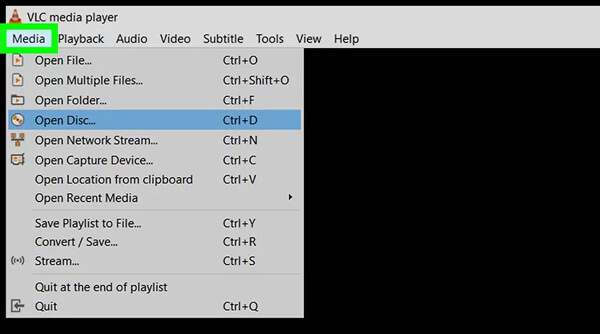
Шаг 3Во всплывающем окне Открытые СМИ окна, нажмите Диск вкладка, а затем отметить DVD под Выбор диска. Установите флажок «Нет дисковых меню».
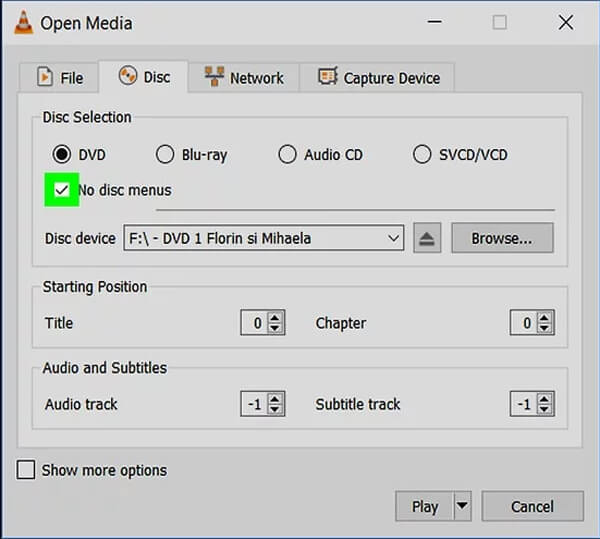
Шаг 4Нажмите Играть в том же окне, а затем нажмите Конвертировать из выпадающего меню. Затем вы можете выбрать выходной формат из «Профиля» и папку с файлами назначения из «Браузера».
Просто установите выходной формат MP4, если вы хотите скопировать DVD в MP4 с VLC. щелчок Start Кнопка, чтобы начать преобразование DVD-диска в MP4 видео. Он будет воспроизводить DVD, если вы выберете опцию «Играть локально» Проверьте как редактировать видео с VLC.
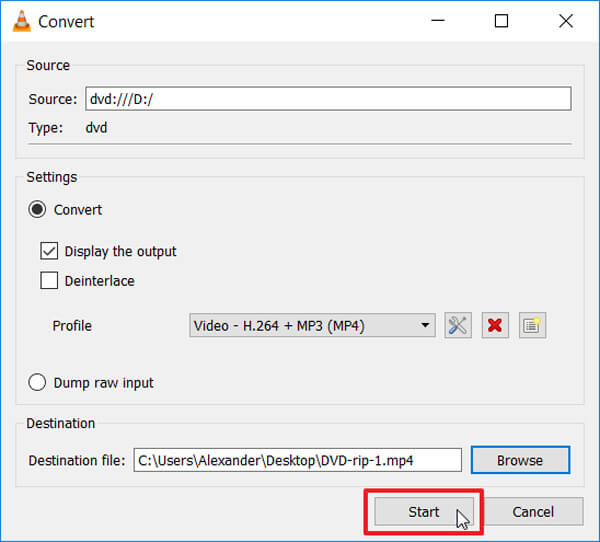
Примечание: Самая большая проблема в VLC rip DVD заключается в том, что скорость копирования DVD больше похожа на X1. Это означает, что если вы хотите скопировать 90-минутный фильм, вам придется подождать еще один час, чтобы завершить процесс копирования DVD. Иногда разорванный VLC DVD не будет звучать.
Если вы пользователь Mac, а также хотите бесплатно копировать DVD с помощью VLC, вы можете найти подробную информацию в этой части. Во-первых, вы должны установить новую версию VLC на вашем Mac. Затем вы можете выполнить следующие шаги, чтобы скопировать DVD на Mac с помощью VLC.
Шаг 1Вставьте DVD, который вы хотите скопировать с VLC. Здесь вам может понадобиться подключить внешний DVD-привод. Откройте VLC на вашем Mac.
Шаг 2Нажмите пункт меню «Файл» в верхнем левом углу, а затем выберите «Открыть диск…» в раскрывающемся списке.
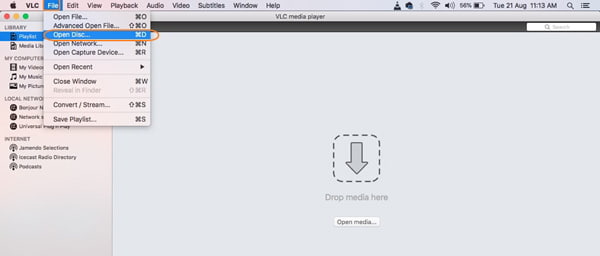
Шаг 3Нажмите «Отключить меню DVD» во всплывающем окне. Установите флажок «Вывод потока» в левом нижнем углу окна.
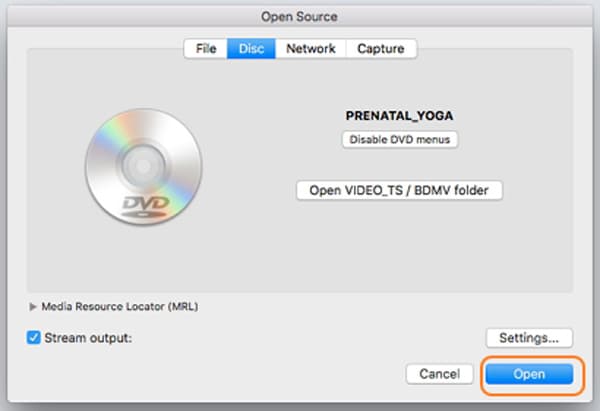
Шаг 4Нажмите «Настройки», чтобы установить различные настройки DVD-рипа VLC на Mac. Вы можете проверить «Файл», а затем нажать «Обзор», чтобы выбрать местоположение и переименовать файл. Когда вы вводите имя файла, убедитесь, что имя суффикса «.mp4». Нажмите кнопку «Сохранить», чтобы подтвердить операцию.
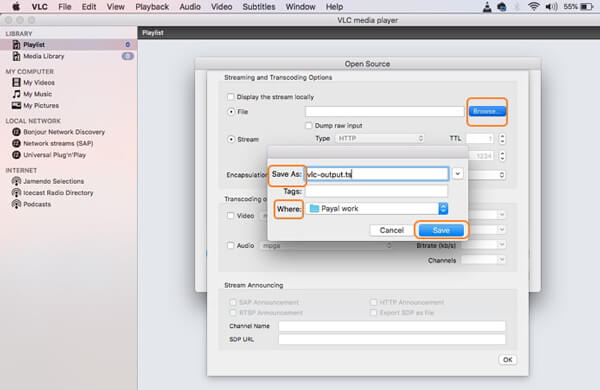
Шаг 5Нажмите «Метод инкапсуляции» и выберите MP4 или другой подходящий выходной формат. Нажмите «ОК», а затем нажмите «Открыть», чтобы начать копирование DVC с помощью VLC на Mac.
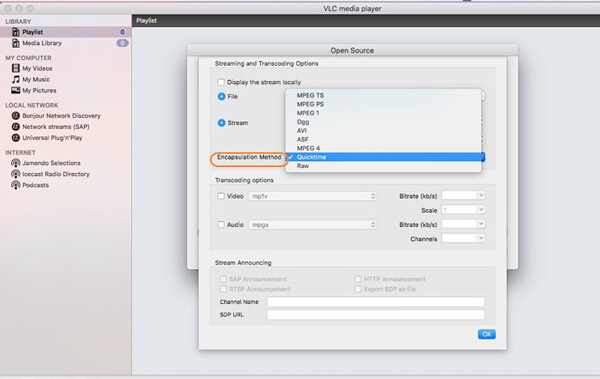
Как бесплатный медиаплеер с открытым исходным кодом, VLC также может работать как DVD-риппер, помогая вам конвертировать DVD в MP4 на ПК с Windows 10 или Mac. Но, как мы упоминали выше, копирование DVD с помощью VLC займет у вас очень много времени. Более того, разные версии VLC требуют разных шагов для копирования DVD. Это немного раздражает.
Учитывая это, мы искренне знакомим вас с профессиональным DVD риппером, Видео конвертер Ultimate. Он имеет возможность копировать DVD в любой популярный видео / аудио формат, такой как MP4, MOV, AVI, MKV, FLV, MPEG, MP3, FLAC, M4A и другие, в зависимости от ваших потребностей. Более того, он позволяет редактировать DVD, настраивать выходные эффекты и улучшать качество перед копированием DVD. Теперь вы можете проверить следующее руководство по копированию DVD на Windows или Mac.
Aiseesoft Video Converter Ultimate

Шаг 1Нажмите кнопку загрузки выше, чтобы бесплатно загрузить и установить этот мощный DVD риппер на свой компьютер. Убедитесь, что вы скачали правильную версию.
Шаг 2Запустите этот DVD-риппер и вставьте DVD-диск в компьютер. Нажмите «Load Disc» и затем выберите «Load DVD Disc» при входе в основной интерфейс. Эта операция быстро добавит ваш DVD к этому программному обеспечению.

Шаг 3Вы можете видеть, что все файлы DVD перечислены в интерфейсе. Выберите DVD, который хотите скопировать, и нажмите «Профиль». Вы можете легко найти все форматы вывода из «Профиля».

Например, это позволяет вам конвертировать DVD в iPhone, iPad и другие устройства поддерживают форматы с легкостью. Вы также можете нажать «Настройки», чтобы настроить выходное разрешение, кодек, битрейт, частоту кадров, соотношение сторон и многое другое.
Шаг 4Перед копированием DVD вам разрешено редактировать DVD, например обрезать/вращать/вырезать видео, настраивать эффекты, добавлять 3D-эффекты, улучшать качество, добавлять персональные водяные знаки и многое другое. После всего этого вы можете нажать кнопку «Конвертировать», чтобы скопировать DVD.

Прочитав этот пост, вы можете легко копировать DVD с VLCбудь то на Windows 10/8/7 ПК или Mac. Конечно, вы можете получить намного более простой способ конвертировать DVD в видео / аудио файл с помощью Video Converter Ultimate. Вы можете бесплатно скачать его и попробовать.